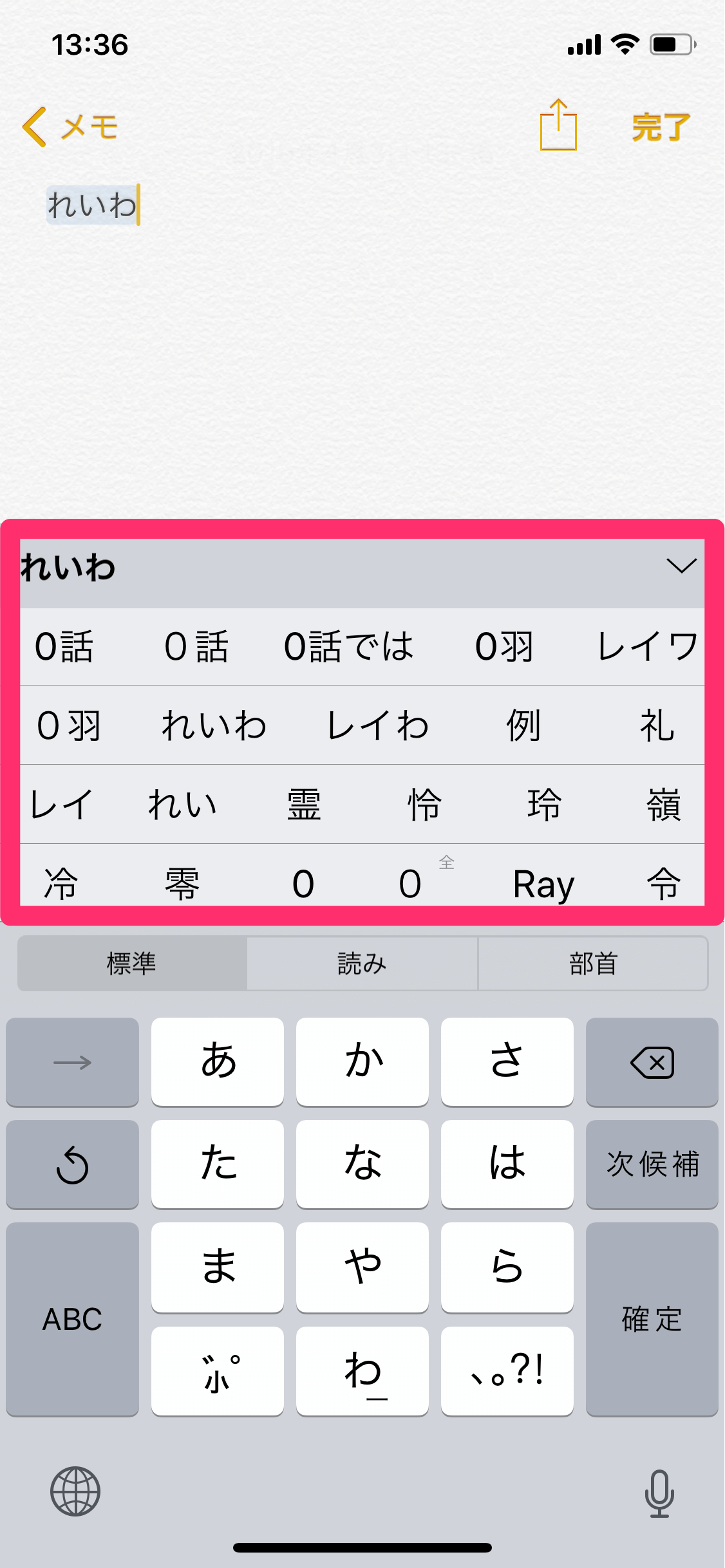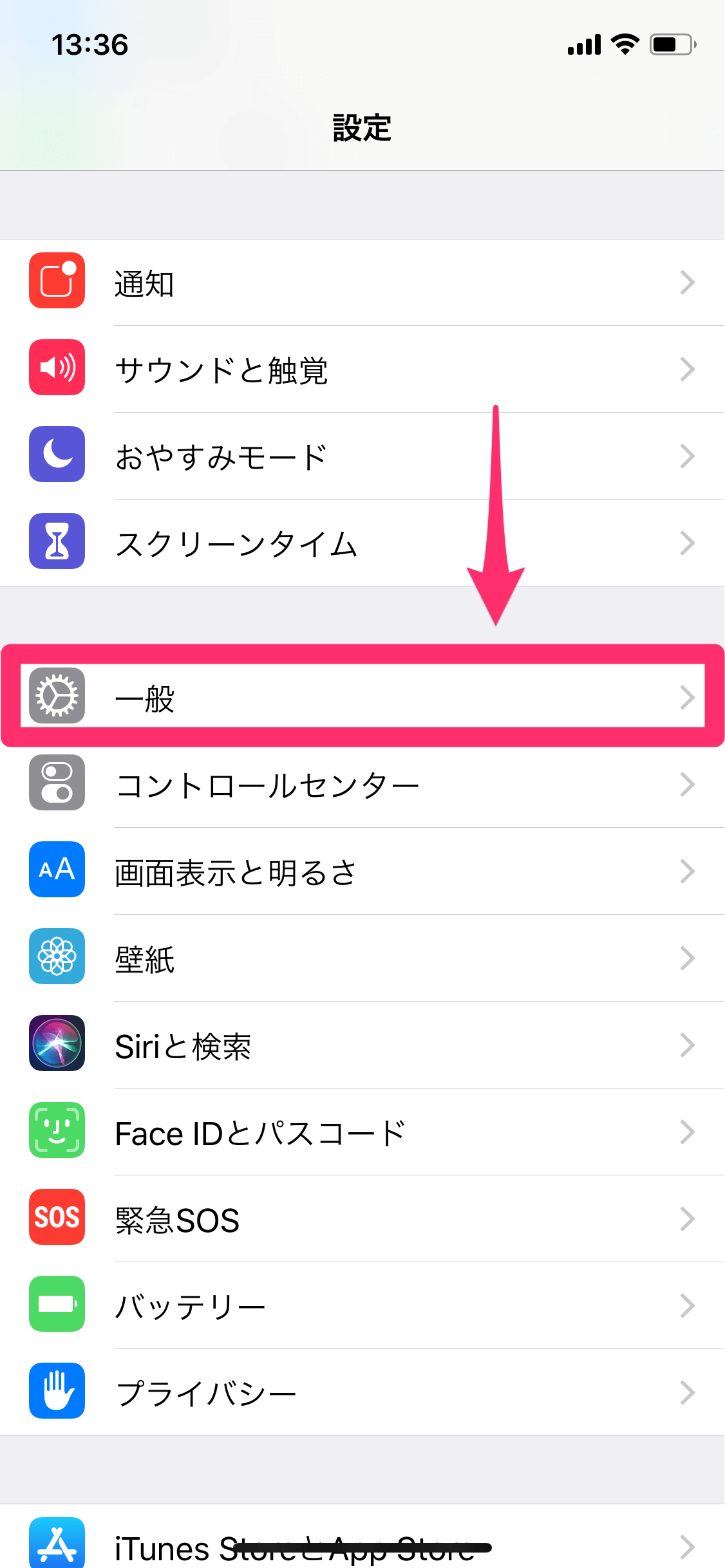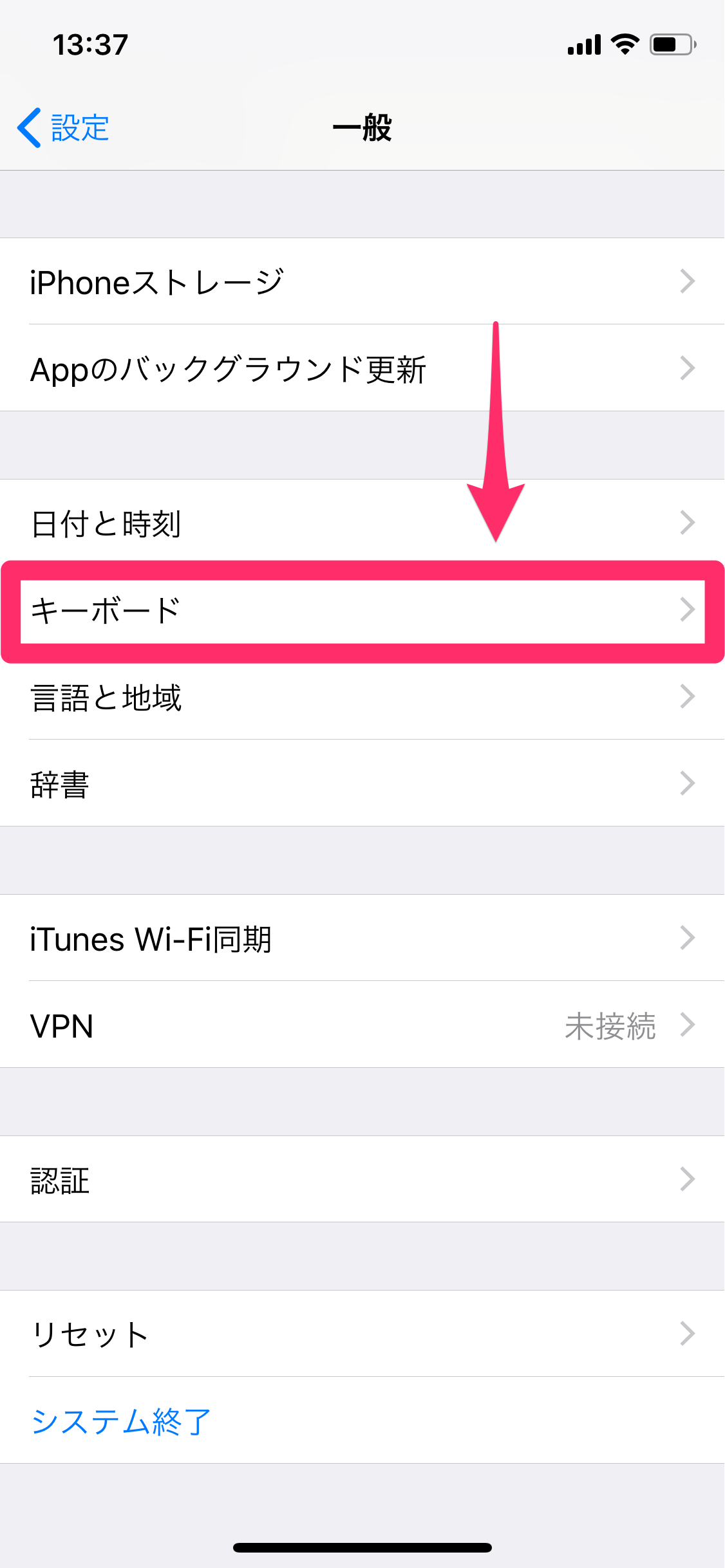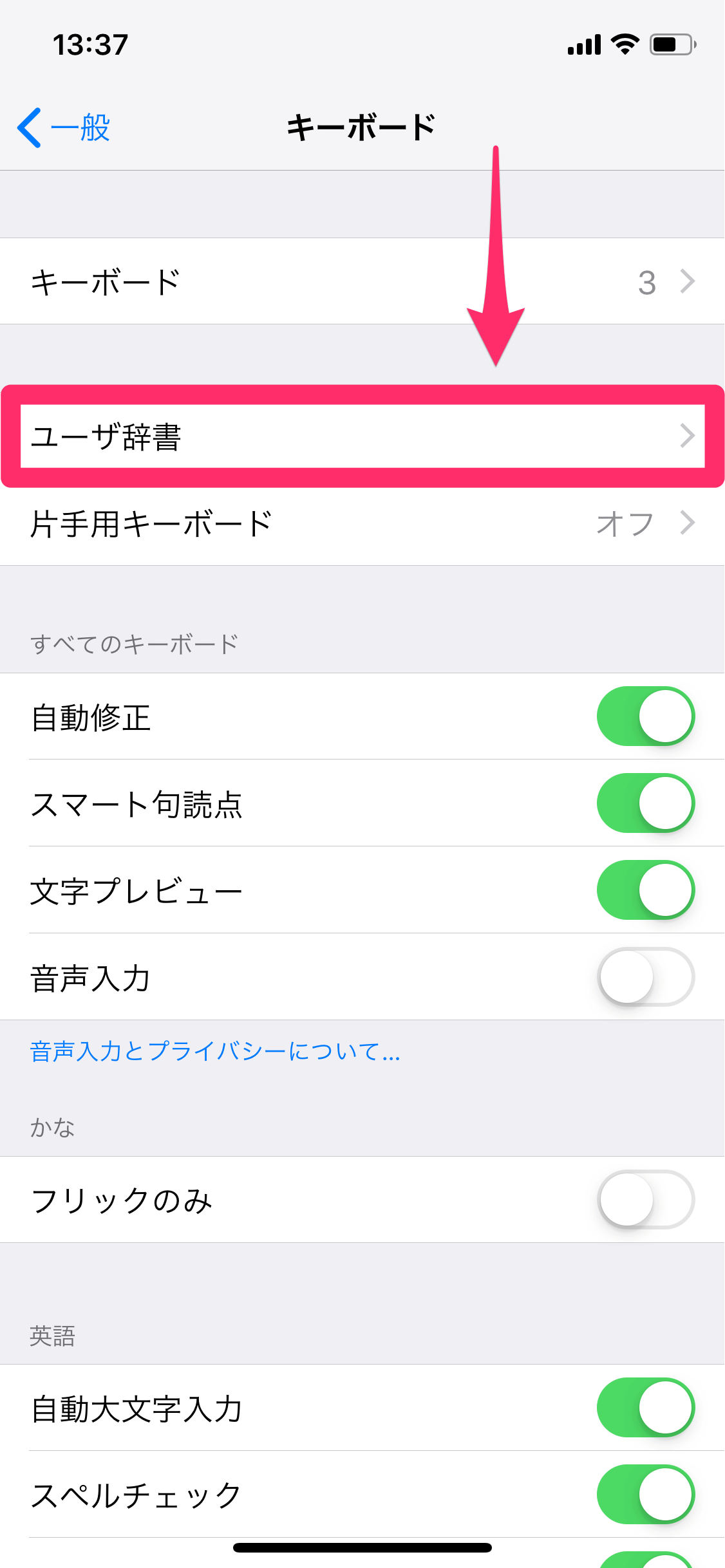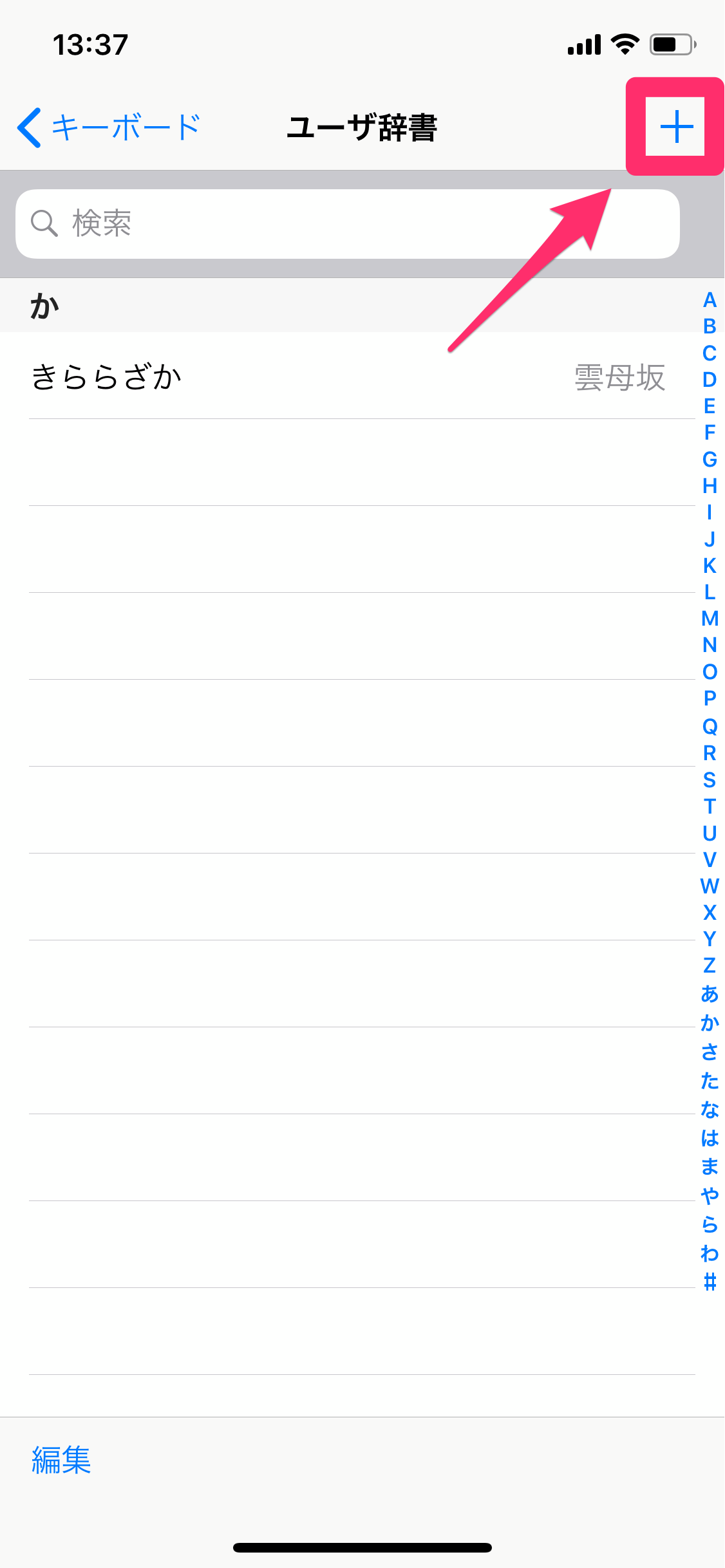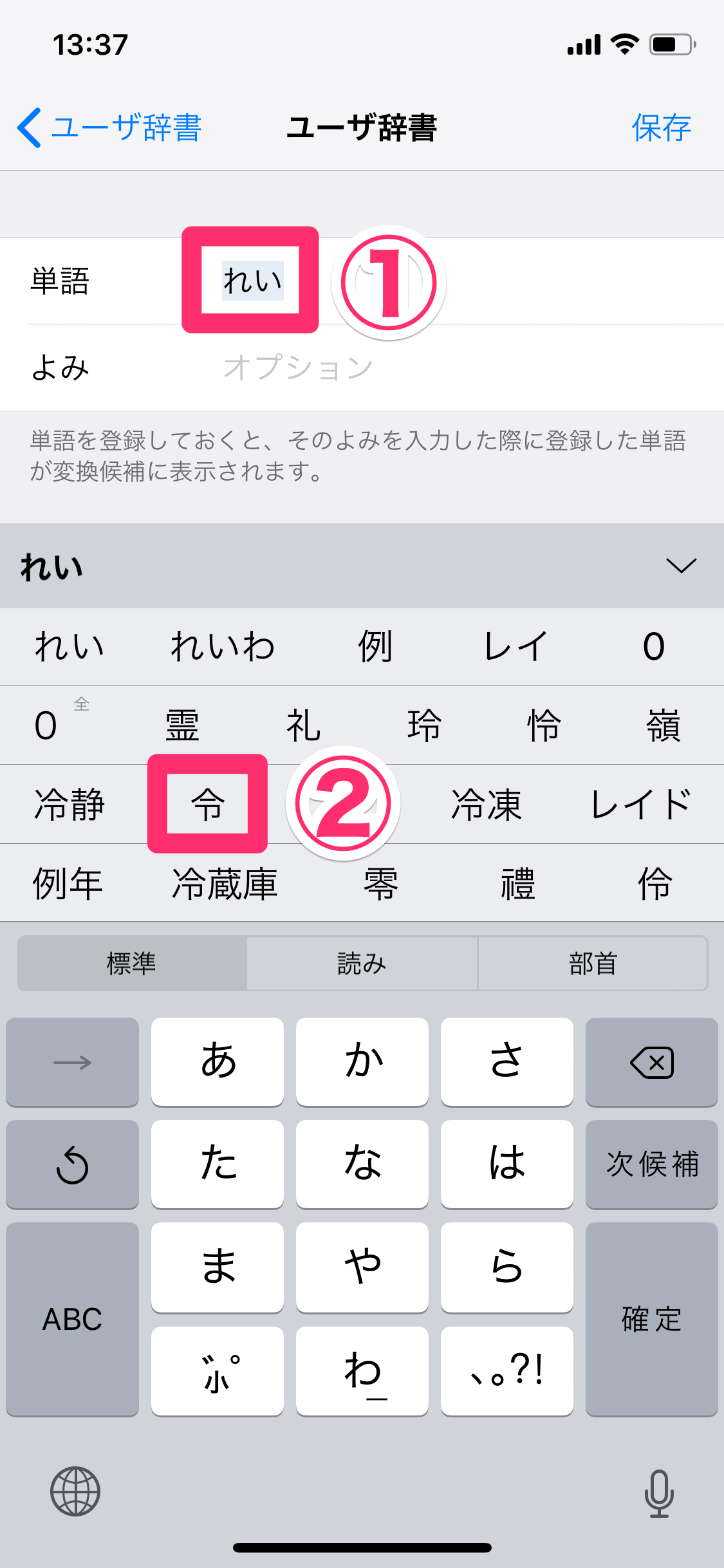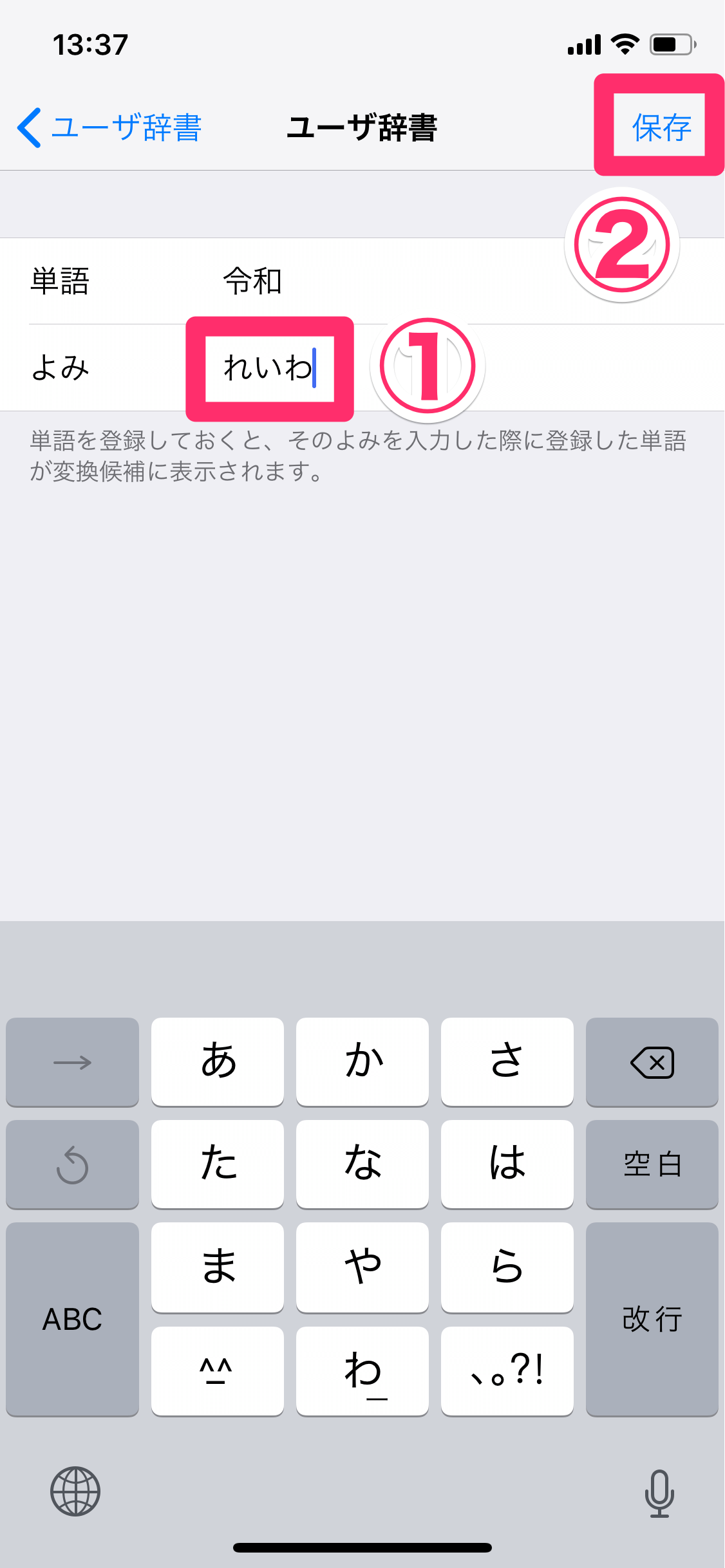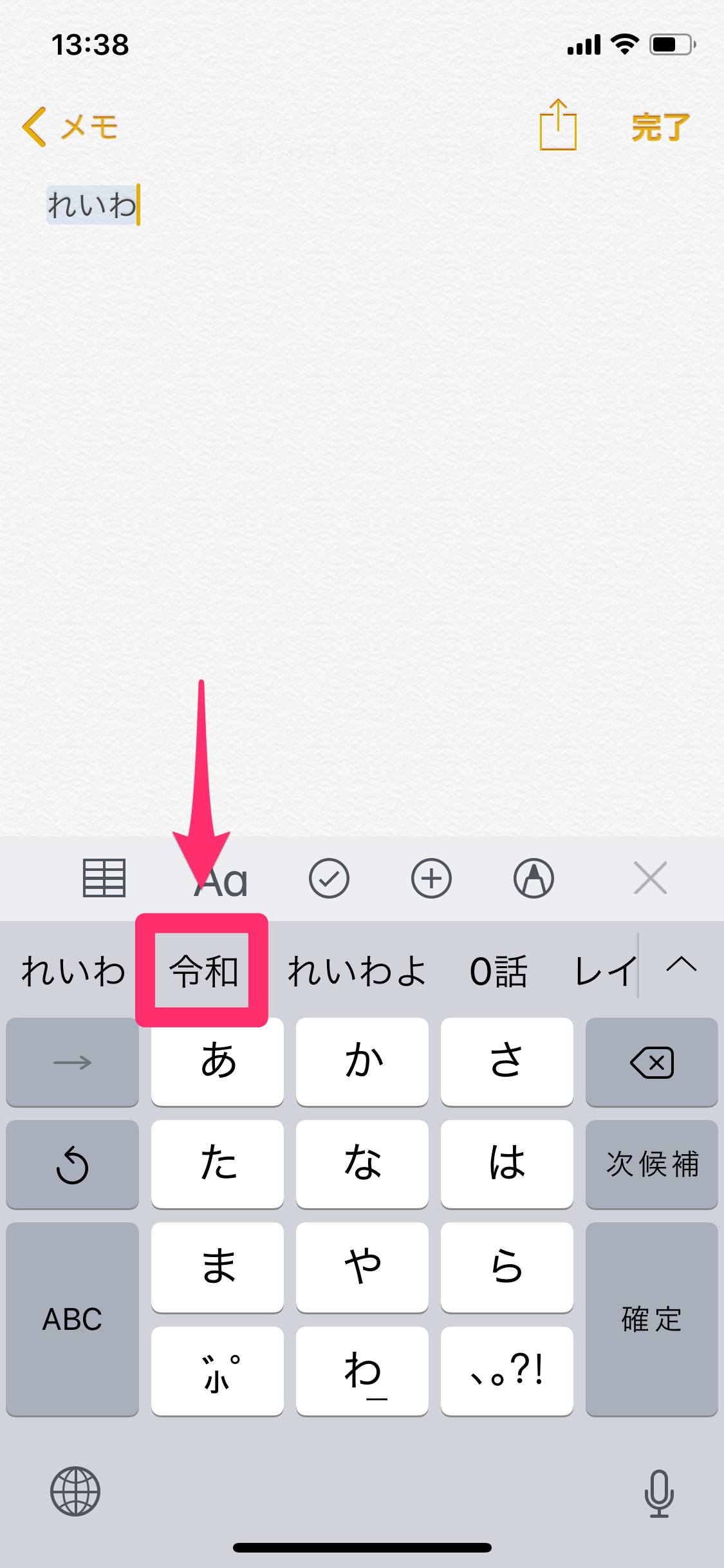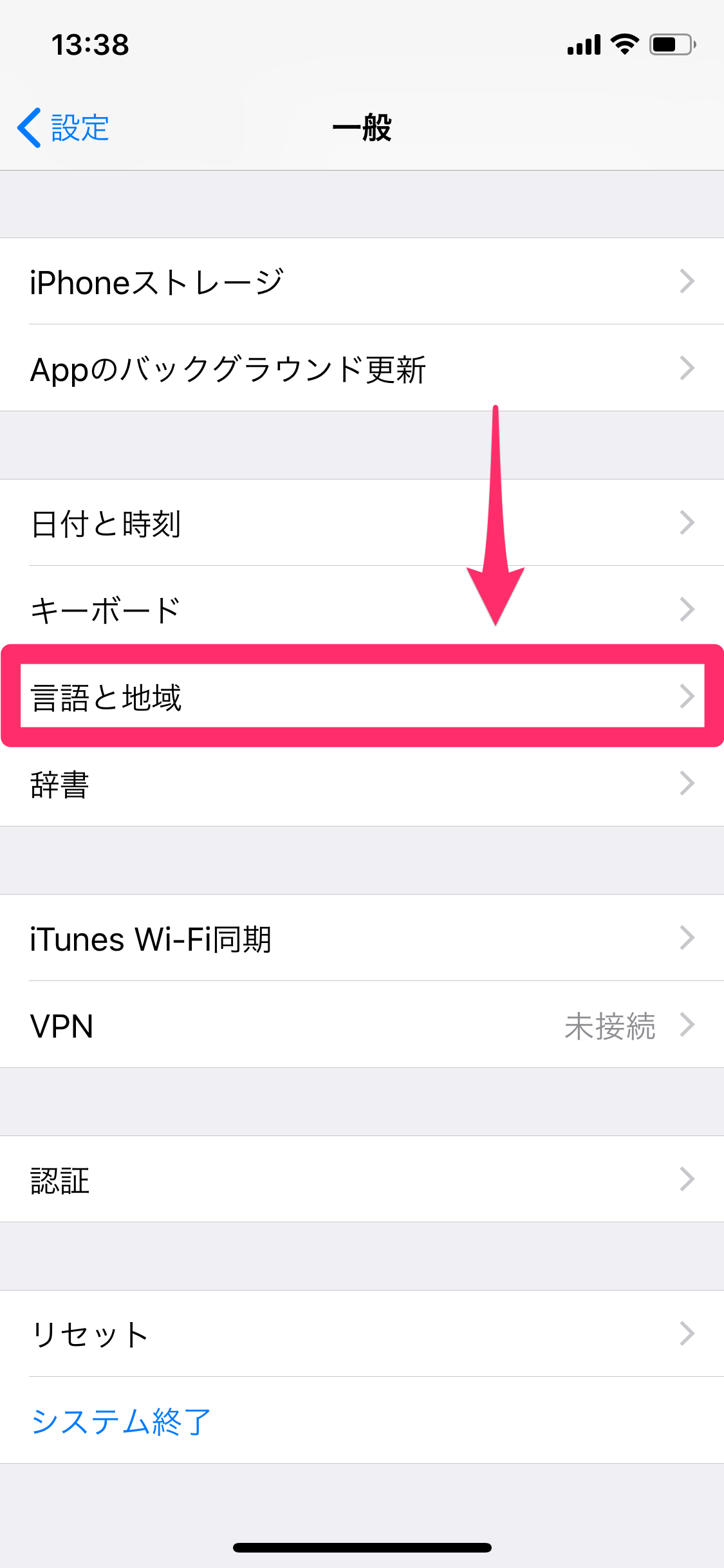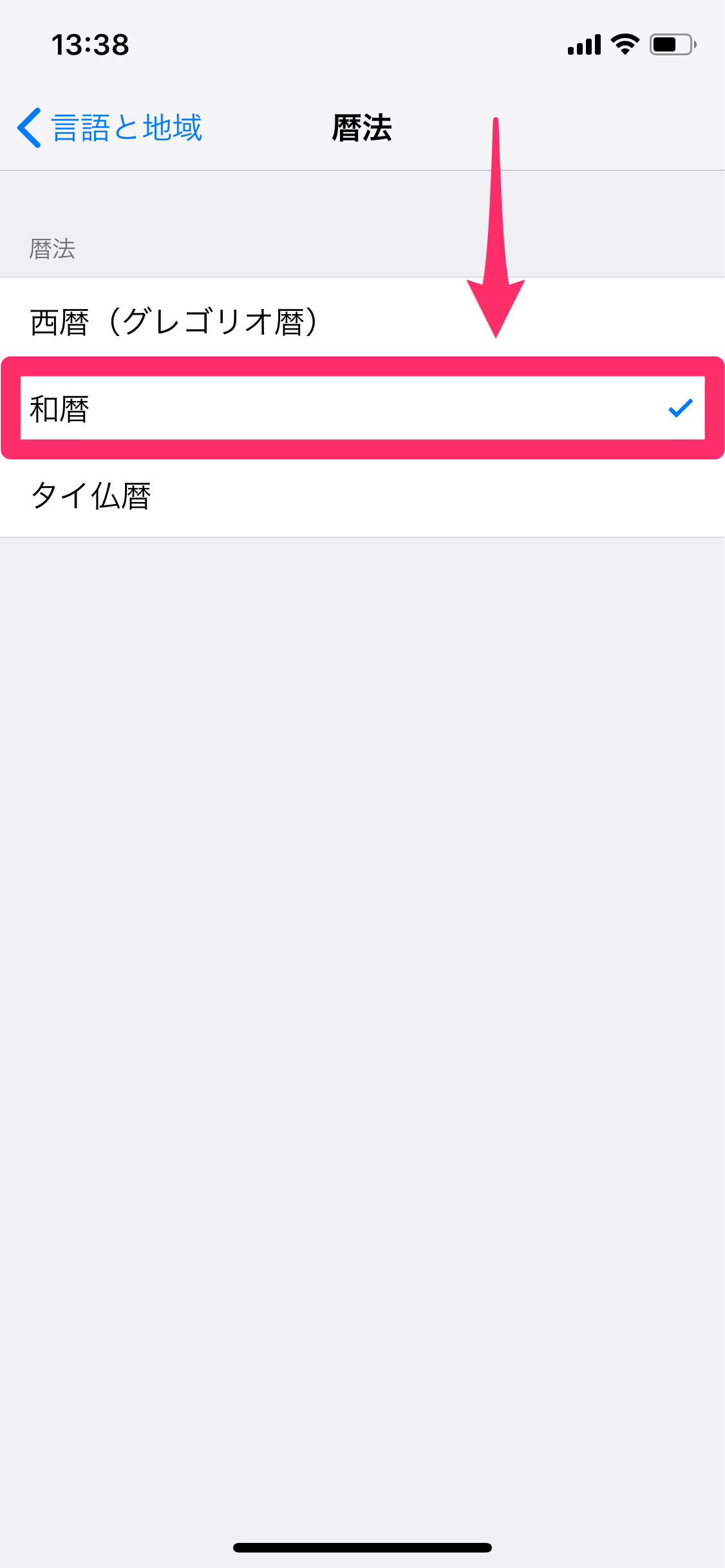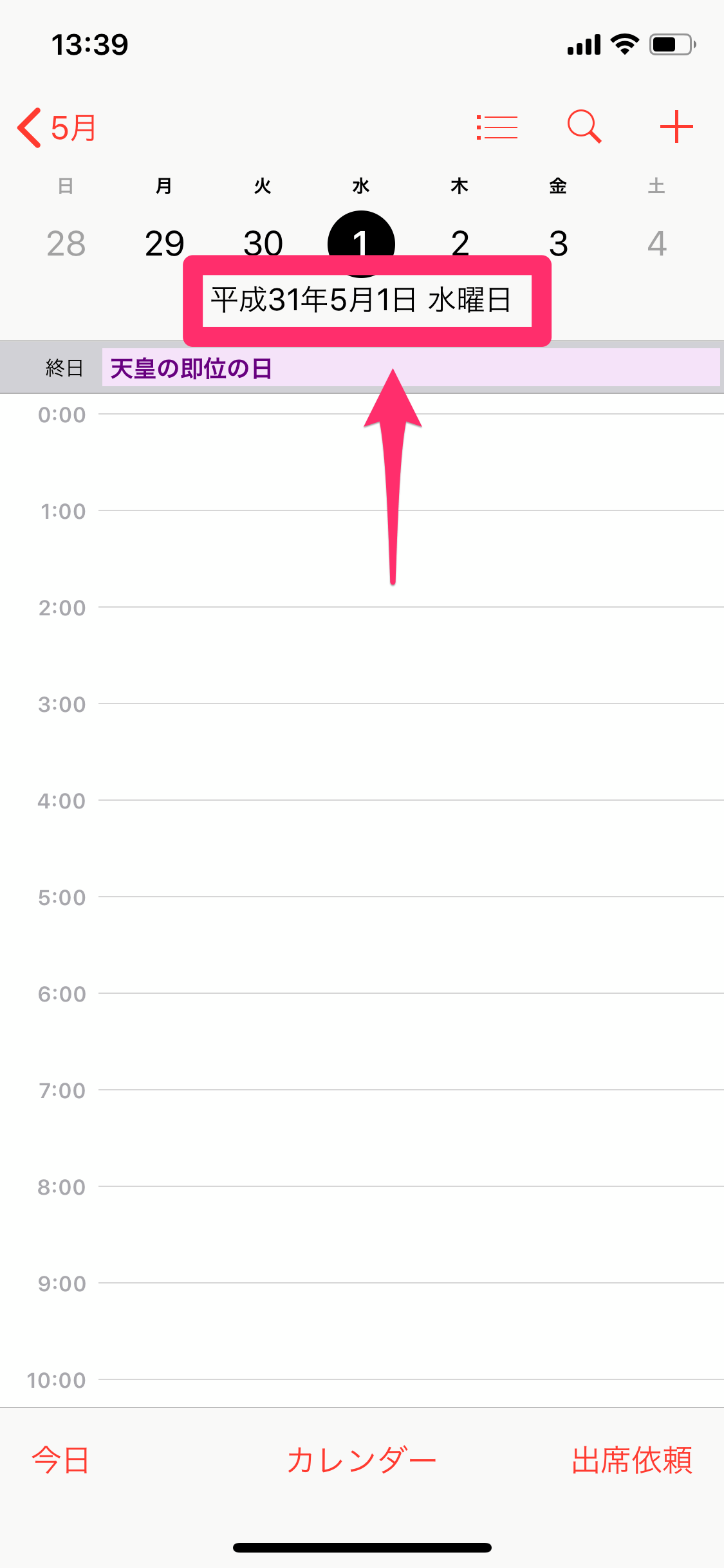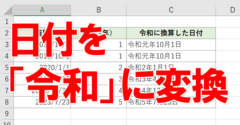iPhoneでも新元号を一発変換!
4月1日に発表された新元号「令和」(れいわ)。実際に使われるのは5月1日からになりますが、今後は仕事のパソコンだけでなく、スマートフォンでも入力する機会が多くなりそうです。
しかし、iPhone(iOS)の日本語入力では、現時点で「れいわ」→「令和」の変換に対応していません。一発で変換できないとストレスがたまるため、「ユーザ辞書」に登録してすぐに変換できるようにしておくのがおすすめです。
「れいわ」と入力しても「令和」が変換候補に表示されません。
また、iPhoneにはもともと標準の暦法を選択できる機能があり、「カレンダー」などのアプリで表示される年を和暦に変更できます。こちらも現時点では「令和」に未対応ですが、今後のアップデートで対応すると予想されるため、変更方法を覚えておくといいでしょう。
ここではiPhone XSの画面を例に、「令和」をユーザ辞書に登録する方法と、暦法を和暦に変更する方法を紹介します。
「令和」をユーザ辞書に登録する
1[ユーザ辞書]画面を表示する
[設定]を起動し、[一般]をタップします。
続いて[キーボード]をタップして......
[ユーザ辞書]をタップしましょう。
2ユーザ辞書に語句を追加する
現在登録されている語句が表示されます。ここで[+]をタップします。
3「令和」と「れいわ」を入力する
[単語]欄に「令和」と入力します。この時点では一発変換できないので、「れい」と「わ」で個別に変換して入力しましょう。
[よみ]欄に「れいわ」と入力し、[保存]をタップします。これでユーザ辞書への登録は完了です。
4「令和」が一発変換できるようになった
「れいわ」と入力すると、変換候補に「令和」が表示されるようになりました。
暦法を和暦に変更する
5[言語と地域]画面を表示する
[設定]→[一般]を表示しておき、[言語と地域]をタップします。
6暦法を変更する
[暦法]をタップします。標準では[西暦(グレゴリオ暦)]になっています。
[和暦]をタップしてチェックマークを付ければ、設定は完了です。
7カレンダーの年が和暦で表示された
[カレンダー]を起動すると、年が「平成○年」で表示されていることを確認できます。現時点では、新元号が施行される5月1日を表示しても「平成31年」と表示されますが、いずれは「令和元年」と表示されるようになるでしょう。